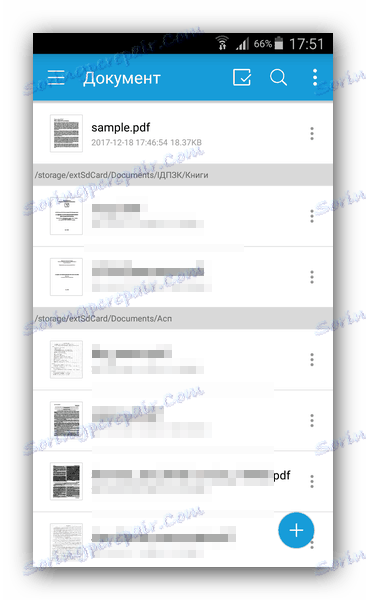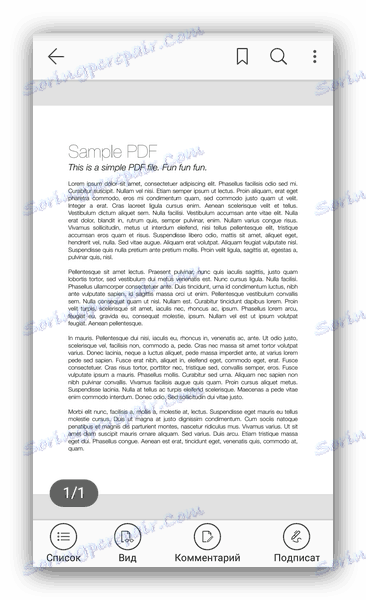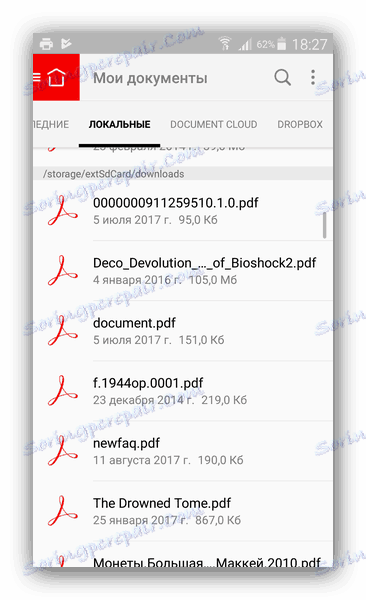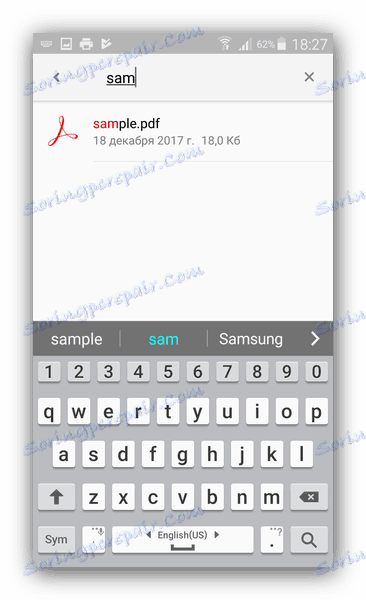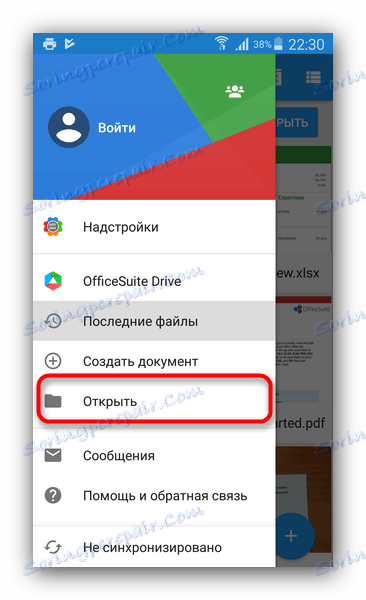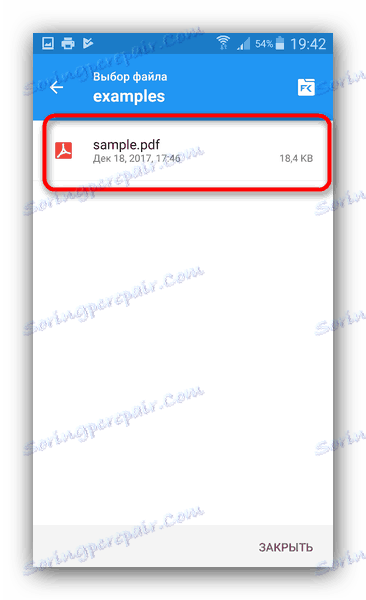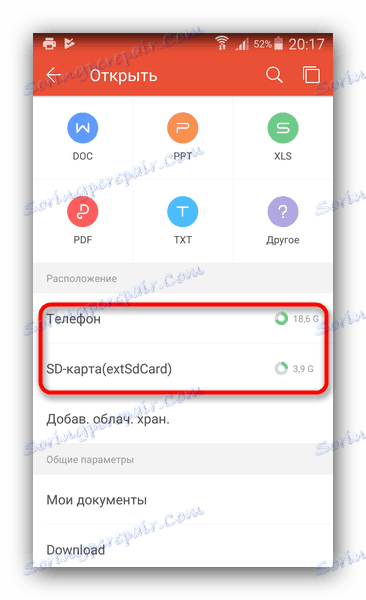Otwórz pliki PDF na Androidzie
Format dokumentu PDF jest jedną z najpopularniejszych opcji dystrybucji e-booków. Wielu użytkowników często korzysta z urządzeń z Androidem jako narzędzi do czytania i prędzej czy później mają pytanie - jak otworzyć książkę w formacie PDF na smartfonie lub tablecie? Dzisiaj przedstawimy Ci najbardziej popularne opcje rozwiązania tego problemu.
Spis treści
Otwórz plik PDF na Androidzie
Dokument można otworzyć w tym formacie na kilka sposobów. Pierwszym jest użycie aplikacji przeznaczonych do tego. Drugim jest wykorzystanie programu do czytania książek elektronicznych. Trzecim jest użycie pakietu biurowego: w wielu z nich są narzędzia do pracy z PDFem. Zacznijmy od wyspecjalizowanych programów.
Metoda 1: Foxit PDF Reader & Editor
Wersja Androida popularna przeglądarka Dokumenty PDF to jedna z najlepszych opcji do pracy z takimi dokumentami na smartfonie lub tablecie.
Pobierz Foxit PDF Reader i Editor
- Uruchom aplikację, przewiń instrukcję wprowadzającą - jest prawie bezużyteczna. Zanim otworzysz okno dokumentów.
![Główne okno w Foxit Reader]()
Wyświetla wszystkie pliki PDF na Twoim urządzeniu. Znajdź spośród nich, przewijając listę (aplikacja określa lokalizację dokumentu) lub korzystając z wyszukiwania (przycisk ze szkłem powiększającym w prawym górnym rogu). W drugim przypadku wystarczy wpisać kilka pierwszych znaków nazwy książki. - Po znalezieniu pliku dotknij go 1 raz. Plik zostanie otwarty do przeglądania.
![Otwórz dokument w wyszukiwarce Foxit Reader]()
Proces wykrywania może zająć trochę czasu, jego czas trwania zależy od charakterystyki urządzenia i objętości samego dokumentu. - Użytkownik może przeglądać ustawienia przeglądania, możliwość komentowania w dokumencie i przeglądania załączników.
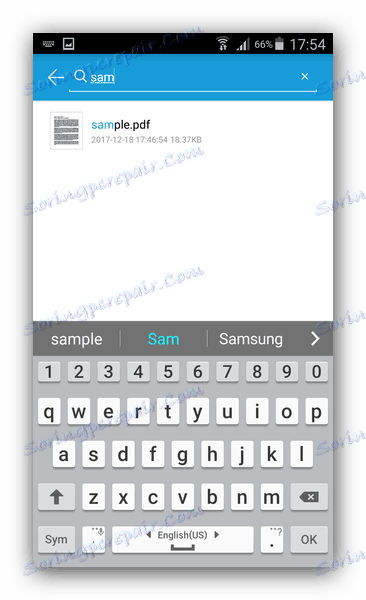
Z niedoskonałości tej metody możemy zauważyć powolne działania na słabych urządzeniach z mniej niż 1 GB pamięci RAM, niewygodny interfejs menedżera dokumentów i dostępność płatnych treści.
Metoda 2: Adobe Acrobat Reader
Oczywiście istnieje również oficjalna aplikacja do przeglądania plików PDF od twórców tego właśnie formatu. Możliwości są niewielkie, jednak przy otwieraniu tych dokumentów radzi sobie całkiem nieźle.
- Uruchom program Adobed Acrobat Reader. Po wprowadzeniu instrukcji zostaniesz przeniesiony do głównego okna aplikacji, gdzie dotkniesz zakładki "Lokalny" .
- Podobnie jak w Foxit PDF Reader i Editor, zobaczysz menedżera dokumentów, który jest przechowywany w pamięci urządzenia.
![Zakładka Local w programie Adobe Acrobat Reader (Android)]()
Możesz znaleźć potrzebny plik na liście lub użyć wyszukiwania, które jest realizowane w dokładnie taki sam sposób jak w Foksit PDF Reader.![Znaleziono w dokumencie wyszukiwania Adobe Acrobat Reader (Android)]()
Po znalezieniu dokumentu, który chcesz otworzyć, po prostu go dotknij. - Plik zostanie otwarty do przeglądania lub innych manipulacji.
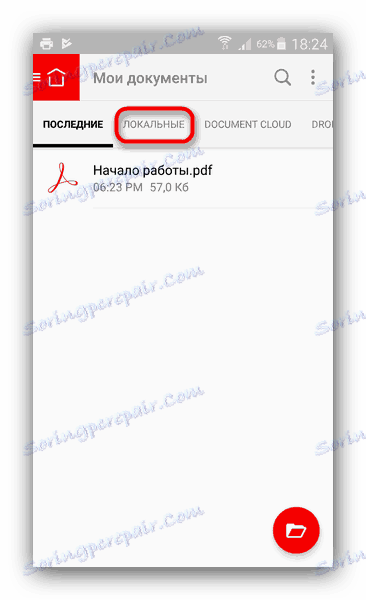

Ogólnie rzecz biorąc, Adob Acrobat Reader działa stabilnie, ale w przypadku niektórych dokumentów chronionych przez DRM odmawia on pracy. Tradycyjnie dla takich aplikacji występują problemy z otwieraniem dużych plików na urządzeniach budżetowych.
Metoda 3: Moon + Reader
Jedna z najpopularniejszych aplikacji do czytania książek na smartfonach i tabletach. Ostatnio bezpośrednio, bez potrzeby instalowania wtyczki, obsługuje wyświetlanie dokumentów PDF.
- Otwierając aplikację, kliknij przycisk menu w lewym górnym rogu.
- Z głównego menu wybierz "Moje pliki" .
- Przejdź do folderu z plikiem, którego potrzebujesz w formacie PDF. Aby otworzyć, po prostu kliknij na niego.
- Książka lub dokument będzie otwarty do oglądania.
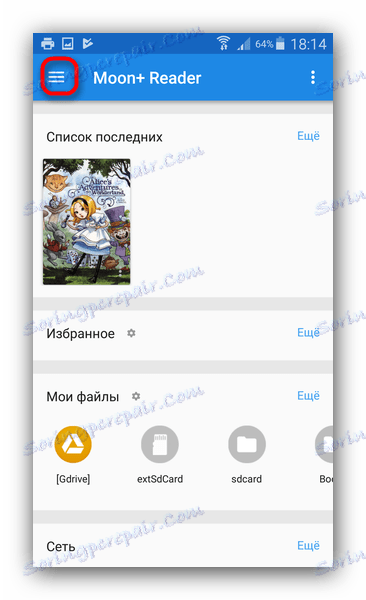
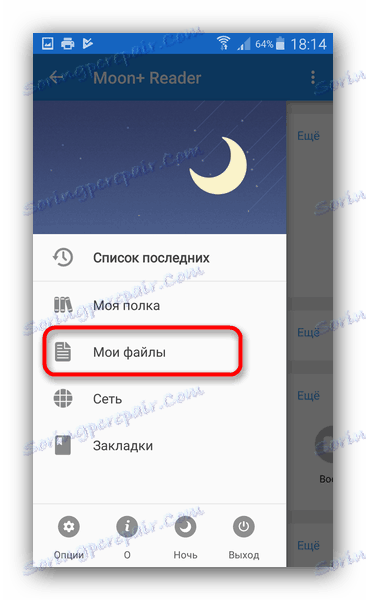
Przy pierwszym uruchomieniu aplikacja wyświetli katalogi źródłowe. Wybierz żądaną i kliknij "OK" . 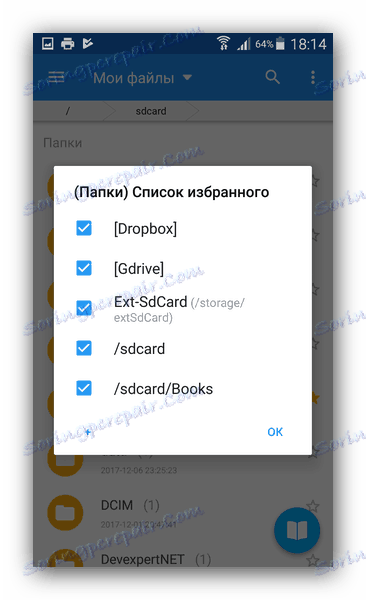
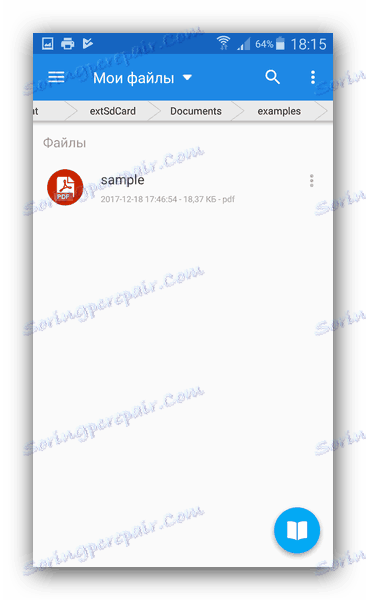
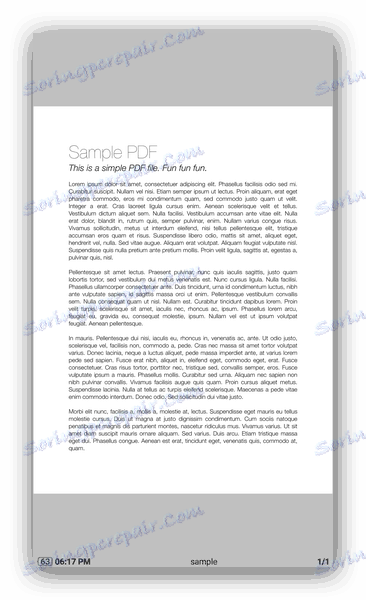
Wady tej metody można uznać za, być może, nie najbardziej stabilną pracę (ten sam dokument, który aplikacja nie zawsze otwiera), konieczność instalacji wtyczki PDF na niektórych urządzeniach, a także dostępność reklam w bezpłatnej wersji.
Metoda 4: PocketBook Reader
Wielofunkcyjny czytnik aplikacji z obsługą wielu formatów, wśród których było miejsce na PDF.
- Otwórz aplikację. W głównym oknie kliknij przycisk menu zaznaczony na zrzucie ekranu.
- Z menu wybierz "Foldery" .
- Znajdziesz się w wbudowanym menedżerze plików PocketBuilder Reader. W tym miejscu postępuj zgodnie z lokalizacją książki, którą chcesz otworzyć.
- Książka będzie otwarta do oglądania w przyszłości.
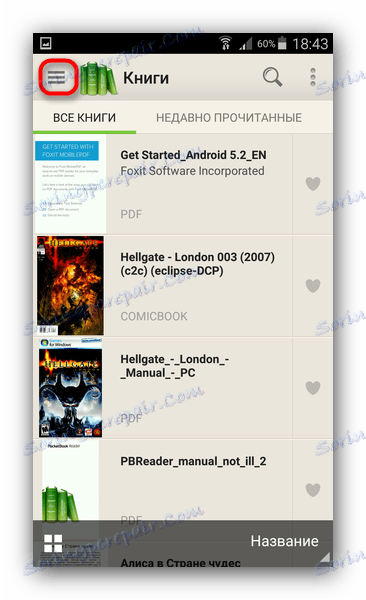
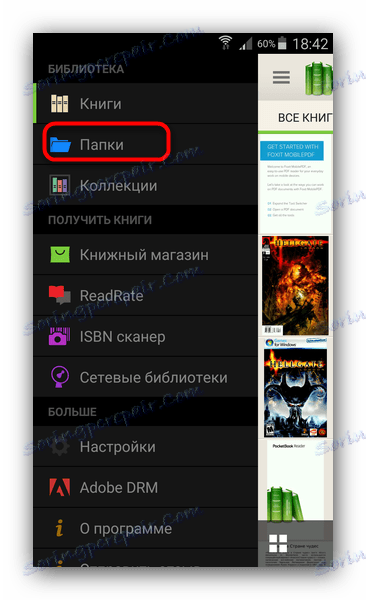
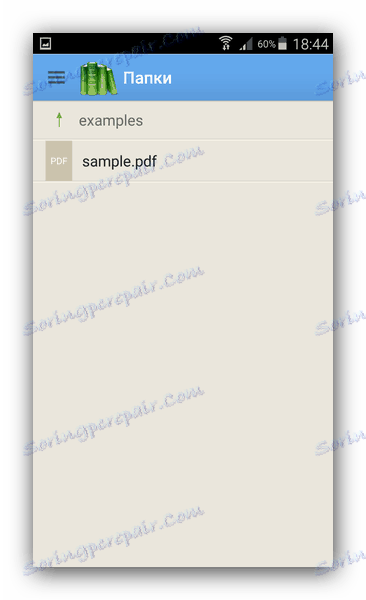
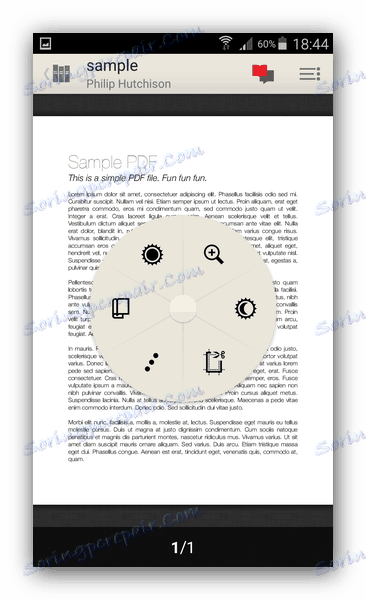
Twórcy aplikacji okazali się całkiem udanym i wygodnym produktem - darmowym i bez reklam, ale przyjemne wrażenie mogą zepsuć robale (niezbyt częste) i stały wolumen, który zajmuje.
Metoda 5: OfficeSuite + edytor PDF
Jeden z najczęstszych pakietów biurowych na Androida niemal od momentu pojawienia się w tym systemie operacyjnym ma funkcjonalność do pracy z plikami PDF.
Pobierz OfficeSuite + PDF Editor
- Otwórz aplikację. Wejdź do menu, klikając odpowiedni przycisk w lewym górnym rogu.
- Wybierz "Otwórz" z menu.
![Otwórz element w głównym menu OfficeSuite]()
Biuro oferuje instalację menedżera plików. Możesz to pominąć, klikając przycisk "Nie teraz" . - Wbudowany eksplorator zostanie otwarty, powinieneś przejść do folderu, w którym zapisana jest książka, którą chcesz otworzyć.
![Dokument we wbudowanym Explorerze OfficeSuite]()
Aby otworzyć plik, po prostu go dotknij. - Książka w formacie PDF będzie dostępna do oglądania.
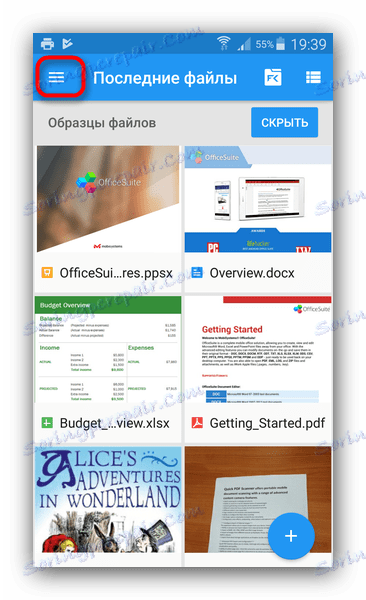
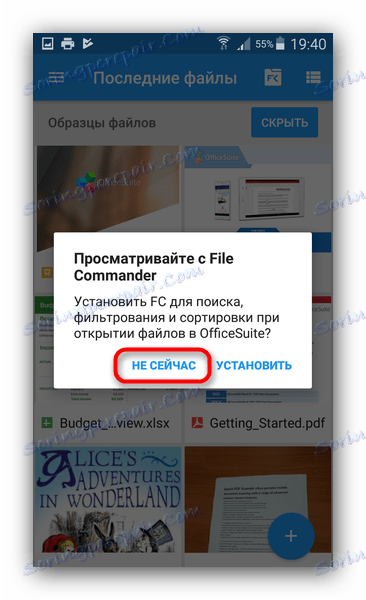
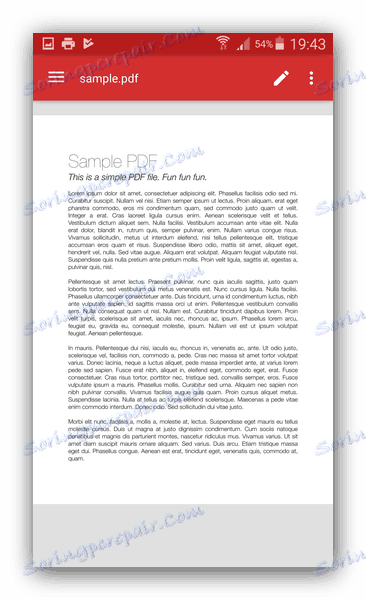
Jest to także łatwy sposób, który jest szczególnie przydatny dla fanów aplikacji-kombajnów. Jednak wielu użytkowników OfficeSuite narzeka na hamulce i irytujące reklamy w darmowej wersji, więc miej to na uwadze.
Metoda 6: Biuro WPS
Bardzo popularny pakiet mobilnych aplikacji biurowych. Podobnie jak konkurenci, jest także w stanie otwierać dokumenty PDF.
- Uruchom biuro UPU. Będąc w menu głównym, kliknij "Otwórz" .
- Na karcie odnajdywania dokumentów przewiń w dół, aby wyświetlić plik pamięci urządzenia.
![Źródła danych dla WPS Office]()
Przejdź do niezbędnej sekcji, a następnie przejdź do folderu zawierającego plik PDF, który chcesz wyświetlić. - Stuknięcie w dokument powoduje otwarcie go w trybie przeglądania i edycji.
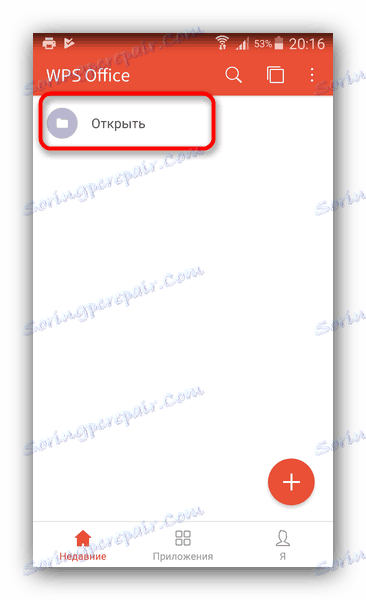
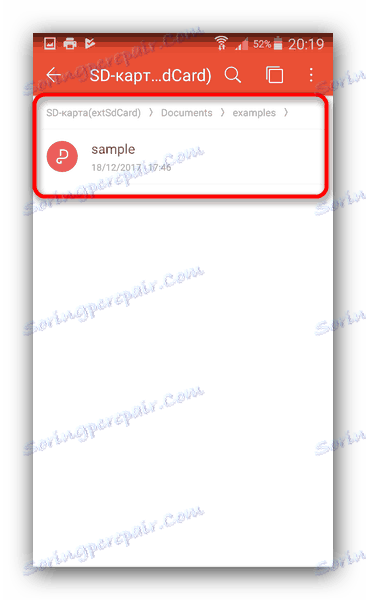
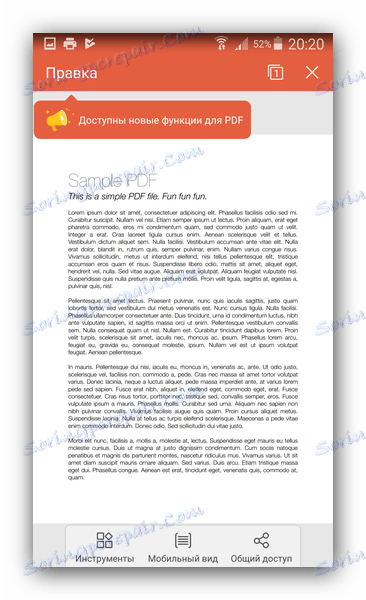
WPS Office nie jest pozbawiony swoich minusów - program często zwalnia nawet na zaawansowanych urządzeniach. Ponadto w bezpłatnej wersji dostępna jest również obsesyjna reklama.
Oczywiście powyższa lista nie jest wyczerpująca. Niemniej jednak, w większości przypadków, te aplikacje są wystarczające. Jeśli znasz alternatywy, witamy w komentarzach!